文章詳情頁
Win10桌面底部任務欄不見了怎么辦?Win10底部任務欄不見了怎么找回來
瀏覽:128日期:2022-07-03 10:27:15
最近有使用Win10系統的用戶發現自己桌面最底部的任務欄不見了,于是就使用了最常用的辦法重啟電腦,誰知道重啟電腦之后也任務欄也沒有出現。如果您也遇到了任務欄不見了的問題該怎么辦呢?快來根據這篇教程試試能不能解決這個問題。
方法一:
1、將鼠標放在桌面最底下,看有沒有出現任務欄,如果出現任務欄,則點擊右鍵,在打開的菜單項中,選擇任務欄設置。

2、個性化主頁設置窗口中,關閉在桌面模式下自動隱藏任務欄,同時還可以打開鎖定任務欄。
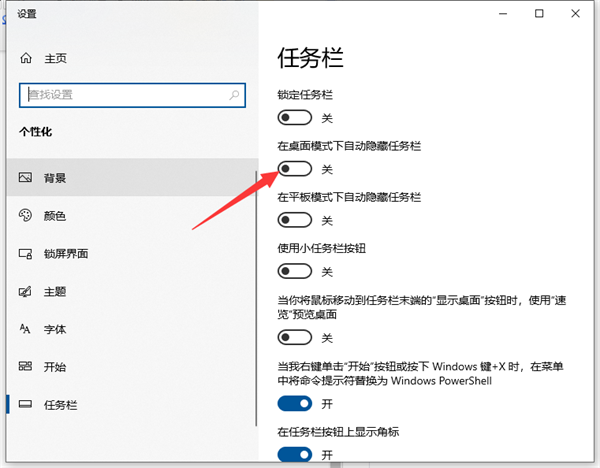
3、如果將鼠標放在桌面最底下,都沒有出現任務欄,那么可以按 Win + R 組合鍵,打開運行,然后輸入:control 命令,確定或回車,可以快速打開控制面板。
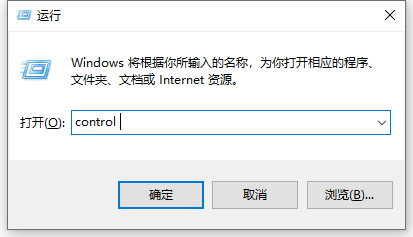
4、路徑:控制面板 - 所有控制面板項,所有控制面板項窗口中,切換小圖標查看方式,然后找到并點擊打開任務欄和導航。
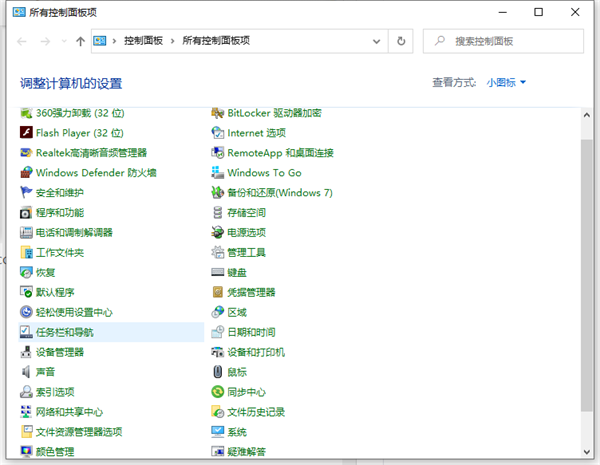
5、同樣的在個性化主頁設置窗口中,關閉在桌面模式下自動隱藏任務欄,同時還可以打開鎖定任務欄。

方法二:
1、首先按下快捷鍵Ctrl+Shift+Esc打開任務管理器。
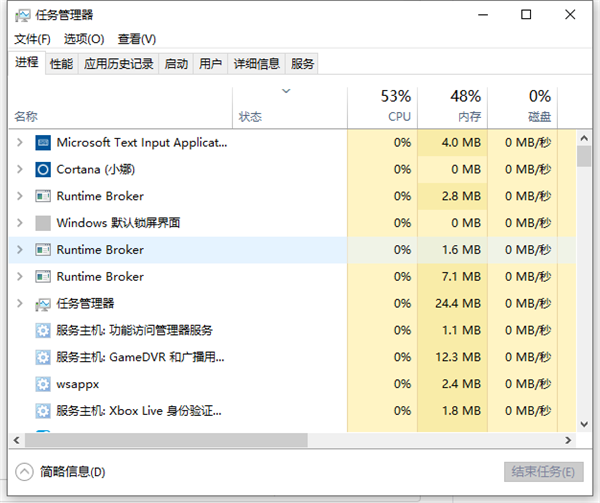
2、點擊左上角的“文件”選項,選擇“運行新任務”,
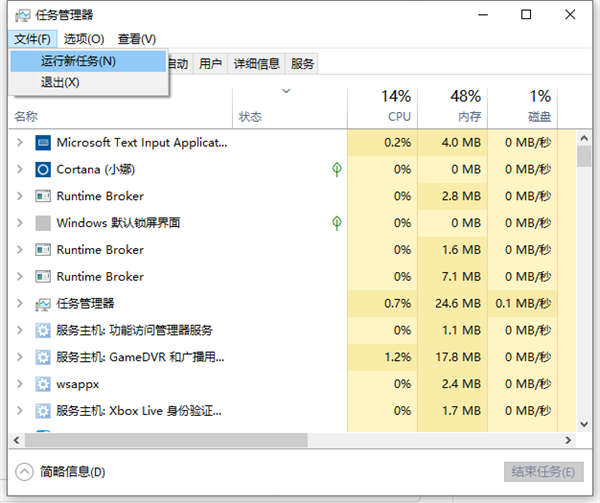
3、在“新建任務”窗口內輸入“explorer”后點擊確認。
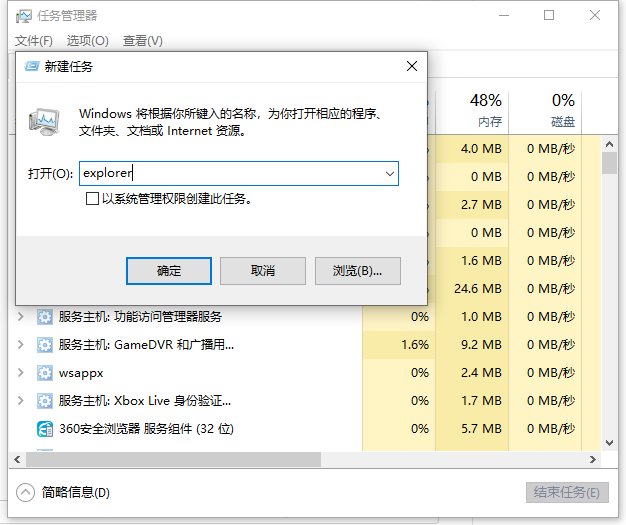
4、等待系統部署完成。
相關文章:
排行榜
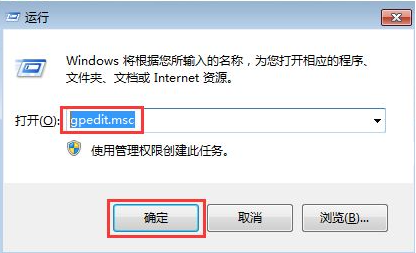
 網公網安備
網公網安備